Jak používat iMovie k převrácení videa na vašich zařízeních Apple
Existuje mnoho důvodů, proč lidé chtějí převrátit své videoklipy, ať už vodorovně nebo svisle. V některých případech je třeba převrátit videa tak, aby odpovídala jejich správnému poměru. Zatímco jiní chtěli převrátit video, protože ho uvidí jako krásnější, pokud je v opačné orientaci.
Někdy uživatelé těžko hledají nástroj, který bude kompatibilní s jejich zařízením. A pokud mezi ně patříte, nemusíte si dělat starosti, protože pomocí aplikace iMovie můžete svá videa stále převracet. A můžete se zeptat: jak převrátit video v iMovie? Zkontrolujte všechna níže uvedená spolehlivá řešení.

- Část 1. Jak převrátit video v iMovie na Macu
- Část 2. Jak převrátit video v iMovie v iOS
- Část 3. Alternativní způsoby převrácení videí online
- Část 4. Časté dotazy o převrácení videa v iMovie
Část 1. Jak převrátit video v iMovie na Macu
iMovie je aplikace pro úpravu videa, která je skutečně vytvořena pro uživatele počítačů Mac. Umožňuje vám upravit video podle vašeho přání. S pomocí iMovie můžete provádět jakékoli požadované změny. Pokud chcete, aby se vaše videoklipy lišily od původních, aniž byste na ně museli vkládat nějaké filtry, můžete je jednoduše převrátit podle požadovaného poměru, ať už vodorovně nebo svisle. Pro lepší pochopení toho, jak převrátit video v iMovie, když používáte Mac, zde je rychlý průvodce níže.
Krok 1: Otevřete aplikaci iMovie a začněte přetahovat dolů videoklip na Časová osa. Upravte jej kliknutím na video v souboru Časová osa. Jakmile je povoleno, obklopí ho žluté pole.
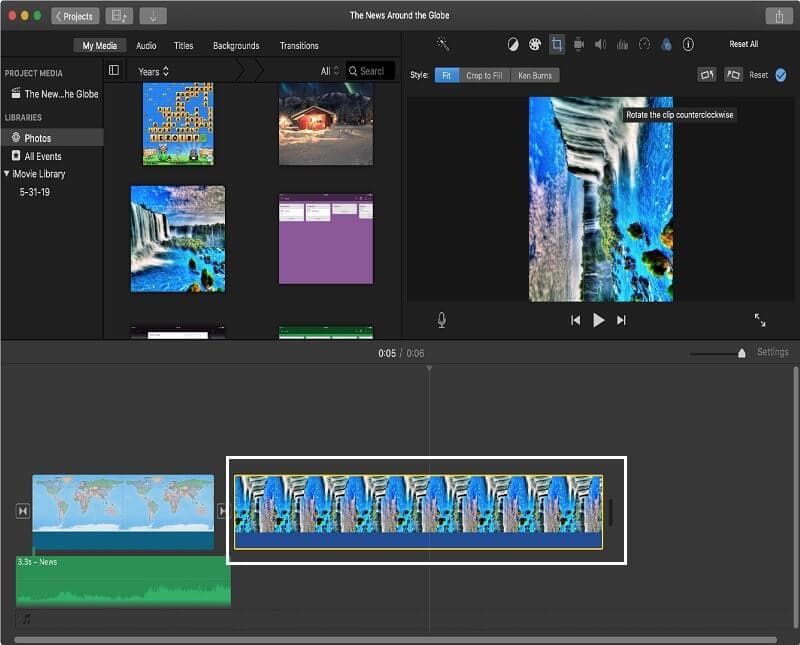
Krok 2: Po povolení videoklipu klepněte na Filtr tlačítko nad videem, které symbolizuje tři překrývající se kruhy. A pak Zvolte Clip Filter objeví se.
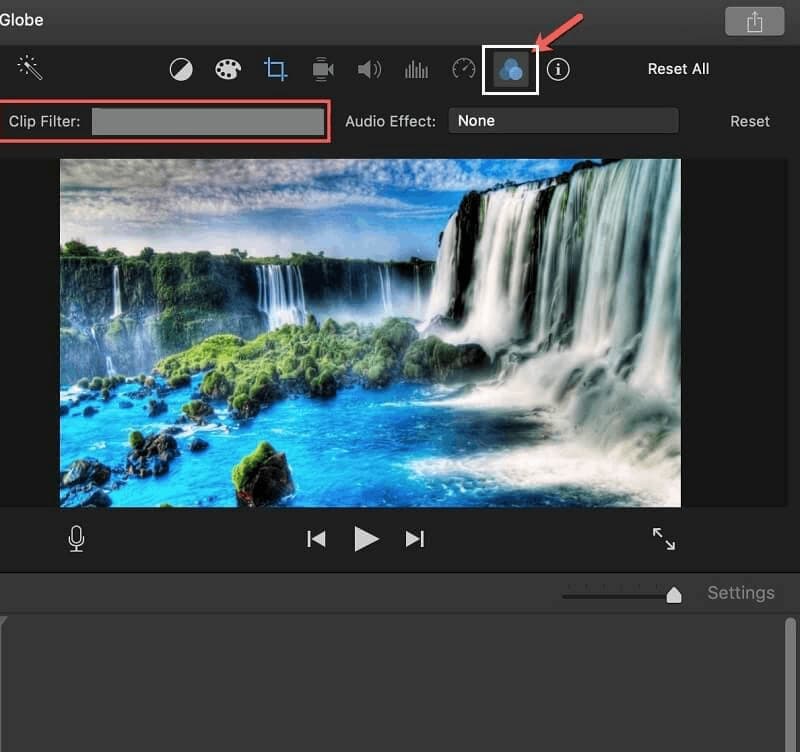
Krok 3: Jednou Zvolte Clip Filter se objeví, jednoduše vyberte druhou možnost, která je pojmenována Převrácené. Po použití změn nyní můžete své převrácené video uložit.
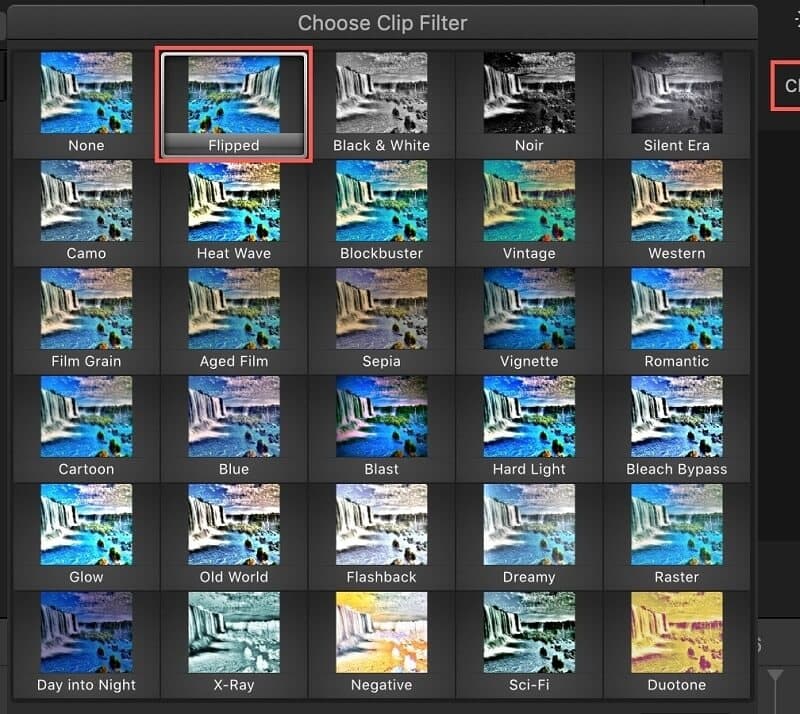
Část 2. Jak převrátit video v iMovie v iOS
IPhone je díky své vysoké kvalitě jedním z největších mobilních zařízení současnosti. Další funkcí, kterou si lidé získávají buy-in, je jeho úžasný fotoaparát. Možná to je jeden z důvodů, proč si lidé nemohou pomoci zachytit nebo pořídit video z každého okamžiku, který se jim děje. Někdy jsme ale pořídili video, abychom zjistili, že to není takový poměr, jaký bychom chtěli.
Díky používání aplikace iMovie nemusíte vytvářet další video, protože si jej můžete jednoduše převrátit podle svého přání. Není třeba se obávat, zda bude kompatibilní s vaším zařízením, protože to určitě bude. Zde je tedy rychlý průvodce, jak převrátit video v iMovie přes iPhone.
Krok 1: Spusťte na svém zařízení aplikaci iMovie a poté klikněte na Plus podepsáním přidejte svůj klip.
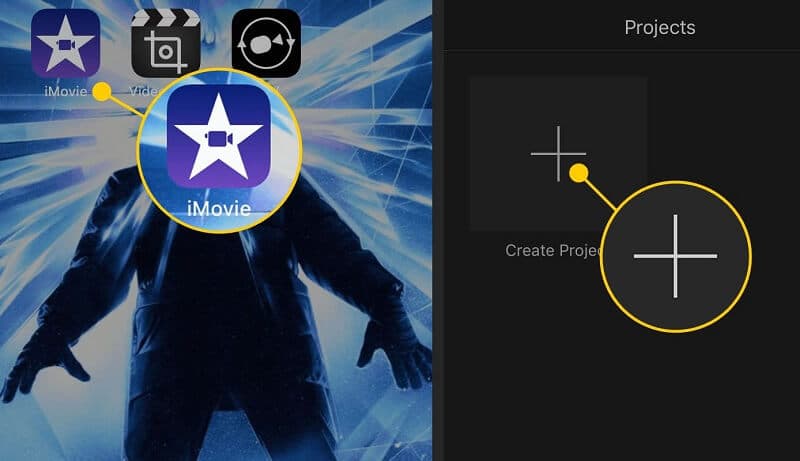
Krok 2: Po přidání cílového videa klikněte na Nůžkový ikona, která je určena pro převrácení a otáčení videoklipu. Poté podržte obrazovku a otočte ji vzhůru nohama.
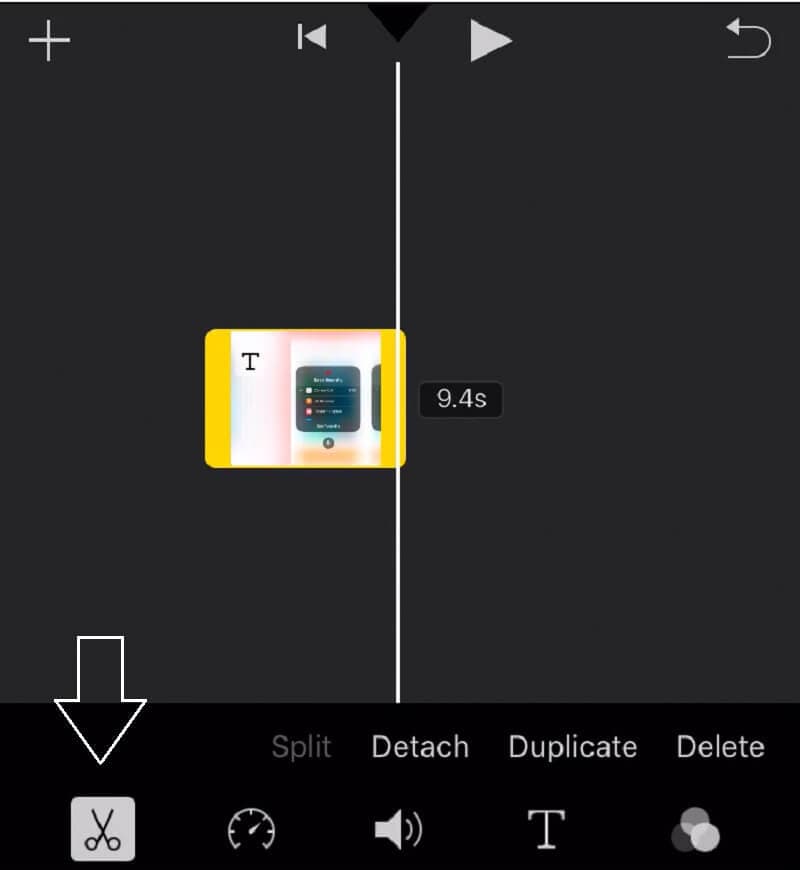
Krok 3: Když převrátíte video vzhůru nohama, stiskněte Hotovo a zobrazí se náhled vašeho videa.
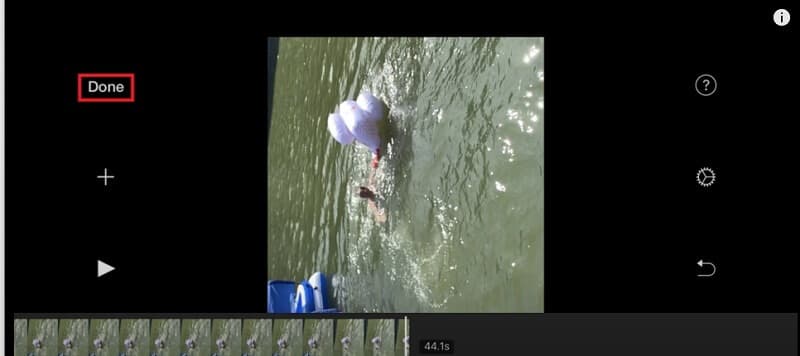
Krok 4: Pokud jste dostatečně spokojeni s provedenými změnami, kliknutím na prostřední ikonu pod videem je exportujte a na obrazovce se objeví možnosti a poté vyberte Uložit video.
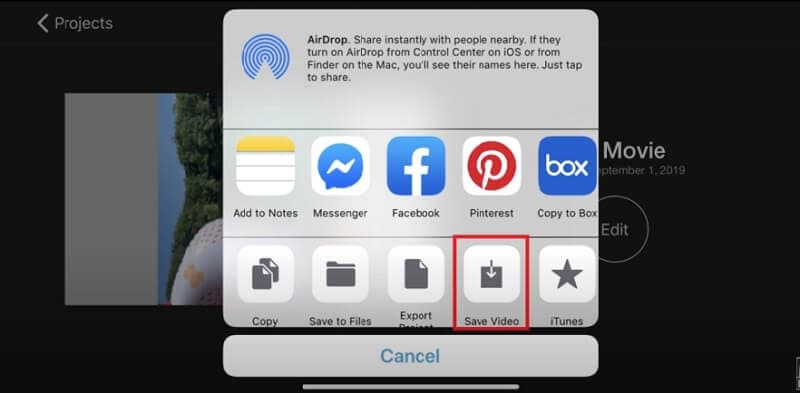
Část 3. Alternativní způsoby převrácení videa
Pokud hledáte alternativní nástroj, který vám pomůže převrátit vaše videa bez jakýchkoli potíží, první v seznamu je Video Converter Vidmore. Po testování všech praktických nástrojů na digitálním trhu můžeme říci, že Vidmore je nejkompatibilnější, protože nemá žádná omezení, ať už si jej chcete stáhnout na Windows nebo na Mac. Kromě toho nabízí bezplatnou zkušební verzi!
Tato aplikace vám umožňuje převracet po dávkách a nemusíte se vracet znovu a znovu k náhledům, abyste viděli změny, které byly provedeny na rozdíl od jiných aplikací, protože je uvidíte současně v rozhraní pro úpravy. Především nebudete muset ztrácet čas sledováním návodů, protože tato užitečná aplikace je velmi uživatelsky přívětivá. Jak tedy můžete převrátit video pomocí převaděče videa Vidmore? Podívejte se na níže uvedené pokyny.
Krok 1: Získejte aplikace Video Flipper
Nejprve si stáhněte a nainstalujte nástroj do počítače. Vyberte si z níže uvedených odkazů ke stažení. Jakmile si ji stáhnete, nainstalujte ji a spusťte na počítači.
Krok 2: Přidejte videoklip
Jakmile je aplikace spuštěna, můžete přidat videoklip zaškrtnutím políčka Přidat soubory v levém horním rohu rozhraní pro úpravy nebo můžete kliknout Plus podepsat ve středu.
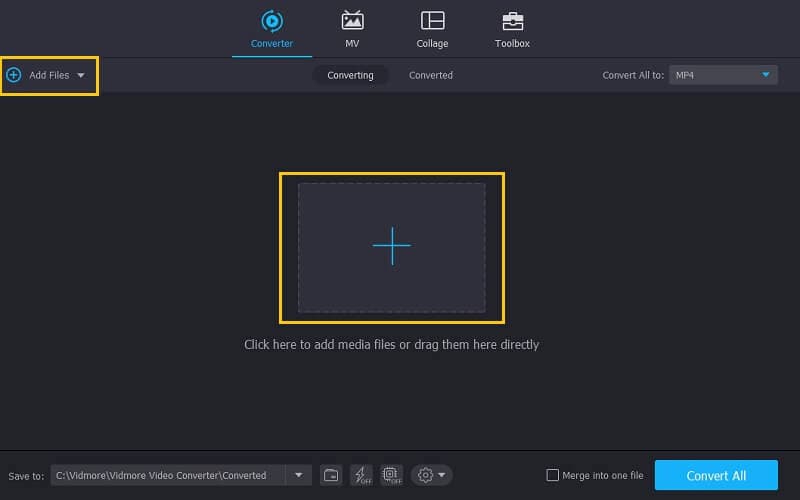
Krok 3: Otočte soubor videa
Po přidání souboru převraťte video v sekci úprav aplikace. Klikněte na Upravit ikona umístěná v levé dolní části miniatury videa. Poté vyberte požadované možnosti překlopení a klikněte na OK tlačítko pro provedení změn.

Krok 4: Uložte převrácené video
Po provedení všech pokynů se vraťte zpět na Konvertor kartu a v rozevírací šipce na pravé straně miniatury videa vyberte formát a vyberte požadovaný formát. Po dokončení všech změn klikněte na Převést vše tlačítko a počkejte několik sekund, než bude převedeno.

Část 4. Časté dotazy k převrácení videa v iMovie
Mohu převrátit převrácené video v jiném formátu?
Flip video můžete převést v iMovie, ale je omezeno na několik formátů. Je lepší použít Vidmore Video Converter, protože podporuje více než 200 video formátů.
Mohu videa v iMovie jen trochu otáčet a převracet?
Nelze převrátit a otočit video v iMovie jen trochu. Můžete se však podívat na doporučené aplikace na internetu.
Mohu upravit kvalitu převráceného videa v iPhone z iMovie?
Jistě můžete také upravit formát ve vašem iPhone. Po použití změn klikněte na ikonu Export v dolní části videa a v možnostech, které se zobrazí na obrazovce, klepněte na Uložit video a poté vyberte požadovanou velikost exportu.
Závěr
Pokud video není ve správném poměru, je převrácení vašich videoklipů opravdu potřeba. Proto k tomu můžete použít iMovie. Pokud však nemůžete otáčet nebo převrátit své video v iMovie vzhledem k jeho omezením můžete použít alternativní řešení, které bylo zmíněno ve výše uvedeném příspěvku.
Editace videa
-
Překlopit video
-
iMovie
-
Final Cut Pro


